连尚阅读怎么设置翻页?连尚阅读设置翻页的方法
更新日期:2023-09-23 10:04:46
来源:系统之家
手机扫码继续观看

连尚阅读怎么设置翻页?连尚阅读是一款非常好友的小说阅读器,用户们可以在里面观看海量的小说、书籍等,那么在连尚阅读中要怎么设置翻页呢,下面就给大家分享具体步骤。
1、如果想要重新设置翻页动画,大家需要先从软件里搜索找到感兴趣的小说,点击“立即阅读”进入小说页面继续下一步编辑。
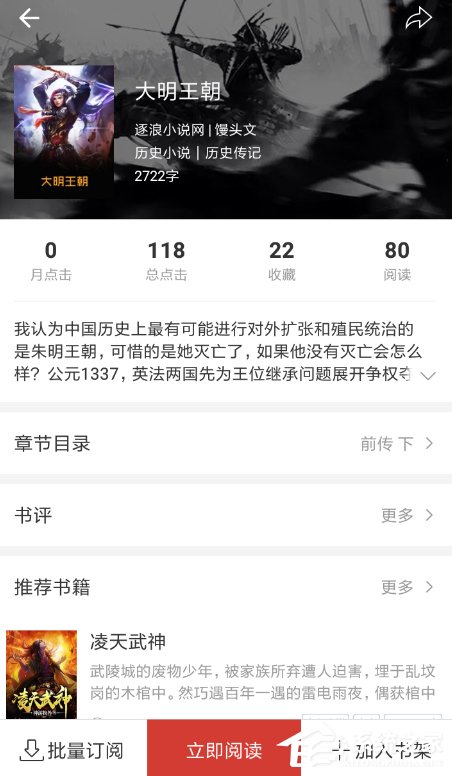
2、接下来需要通过点击屏幕的方式,在阅读页面唤起菜单列表,然后选择右下角的“设置”功能。
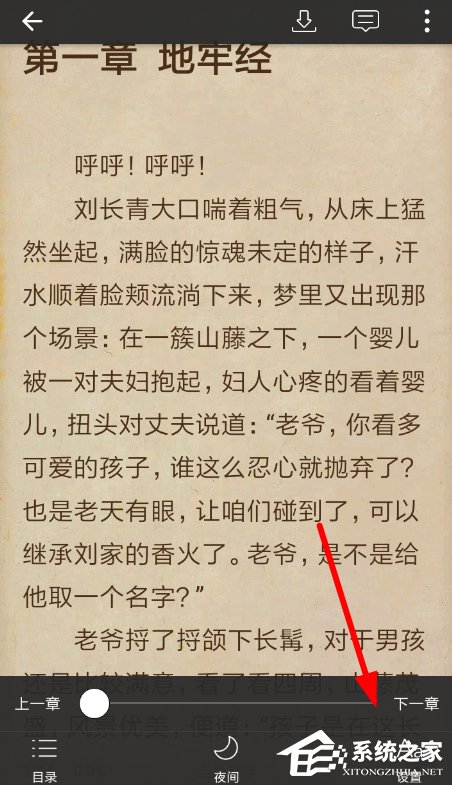
3、这样一来,我们就能够在列表的左下角找到“翻页动画”的设置功能,重新设置小说的翻译效果(比如左右覆盖、左右平移)。
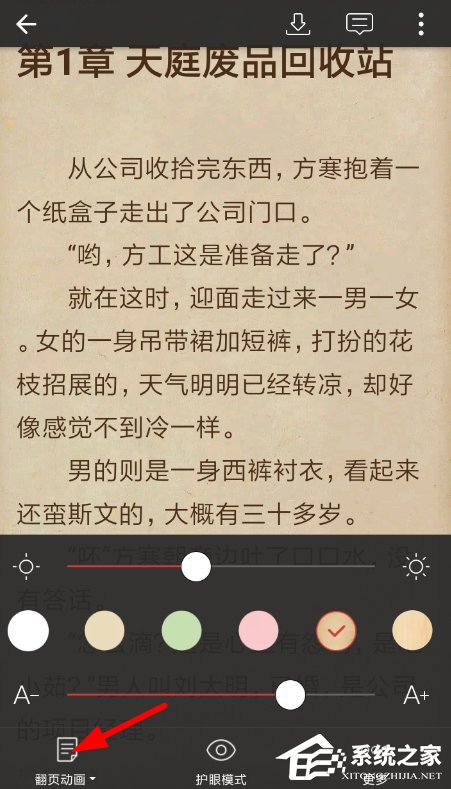
以上就是我为大家分享的全部内容了,更多软件教程可以关注系统之家。
该文章是否有帮助到您?
常见问题
- monterey12.1正式版无法检测更新详情0次
- zui13更新计划详细介绍0次
- 优麒麟u盘安装详细教程0次
- 优麒麟和银河麒麟区别详细介绍0次
- monterey屏幕镜像使用教程0次
- monterey关闭sip教程0次
- 优麒麟操作系统详细评测0次
- monterey支持多设备互动吗详情0次
- 优麒麟中文设置教程0次
- monterey和bigsur区别详细介绍0次
系统下载排行
周
月
其他人正在下载
更多
安卓下载
更多
手机上观看
![]() 扫码手机上观看
扫码手机上观看
下一个:
U盘重装视频












